Это пошаговое руководство по развертыванию сайта под управлением WordPress 6.4.3 на виртуальном сервере со стеком LEMP и менеджером процессов PHP-FPM, а также расширением HTTPS, поддержкой протокола HTTP/2, алгоритма сжатия Brotli на основе Ubuntu Server 22.04.3 LTS
Технические требования
Требования к серверу включают несколько элементов: оперативная память, версия сервера баз данных, вычислительная мощность, дисковое пространство и используемый веб-сервер.
Минимальные технические требования для установки WordPress:
| Сервер | Nginx или Apache с модулем mod-rewrite |
| Дисковое пространство | Не менее 1 GB |
| PHP | Версия 7.4 или выше |
| База данных | MySQL 5.015 или выше (MariaDB, версия 10.1 или выше) |
| RAM | Не менее 512 MB |
| CPU | Не менее 1.0 GHz |
В процессе создания этого материала был использован облачный сервер с тарифом Turbo-1 REG.RU. Перед установкой веб-сервера, убедитесь в корректности настроек DNS для домена у вашего хостинг-провайдера.
Установка PHP 8.1
Подключитесь к серверу по SSH под логином root и обновите менеджер пакетов Ubuntu:
apt updateУстановите PHP, менеджер процессов PHP-FPM и другие зависимости для корректной работы WordPress:
apt install --no-install-recommends php8.1
apt install -y php8.1-bcmath php8.1-bz2 php8.1-cli php8.1-common php8.1-curl php8.1-fpm php8.1-gd php8.1-imagick php8.1-intl php8.1-mbstring php8.1-mysql php8.1-readline php8.1-soap php8.1-xml php8.1-xmlrpc php8.1-zipПроверьте корректность установки PHP:
php -vУстановка Nginx 1.24
Для быстрой работы WordPress потребуется установка дополнительных модулей, таких как: ngx_brotli, ngx_purge_cache. Выполните установку веб-сервера методом ручной сборки из исходного кода.
Подготовка для сборки Nginx из исходных файлов
В корневой директории пользователя root создайте новый каталог для более удобной сборки веб-сервера и перейдите в нее:
mkdir build
cd buildУстановите зависимости для сборки Nginx из репозитория Ubuntu:
apt install build-essential libpcre3 libpcre3-dev zlib1g zlib1g-dev libssl-dev libgd-dev libxml2 libxml2-dev uuid-devЗагрузите актуальную версию Nginx и разверните ее, затем добавьте нового пользователя nginx, и создайте каталог для хранения кэша:
wget https://nginx.org/download/nginx-1.24.0.tar.gz
tar zxf nginx-1.24.0.tar.gz
useradd nginx
mkdir /var/cache/nginx/Внедрение алгоритма сжатия Brotli
Загрузите модуль сжатия Brotli из официального репозитория Google:
git clone --recursive https://github.com/google/ngx_brotli.gitВнедрение модуля для очистки кэша FastCGI
Загрузите и разверните модуль для ручной очистки кэша с сайта разработчика и переименуйте каталог модуля для сборки:
wget http://labs.frickle.com/files/ngx_cache_purge-2.3.tar.gz
tar zxf ngx_cache_purge-2.3.tar.gz
mv ngx_cache_purge-2.3 ngx_cache_purgeПерейдите в каталог, где был развернут Nginx и выполните сборку с параметрами:
cd nginx-1.24.0
./configure --add-module=/root/build/ngx_cache_purge --add-module=/root/build/ngx_brotli --without-http_autoindex_module --without-http_empty_gif_module --without-http_memcached_module --prefix=/etc/nginx --sbin-path=/usr/sbin/nginx --modules-path=/usr/lib/nginx/modules --conf-path=/etc/nginx/nginx.conf --error-log-path=/var/log/nginx/error.log --http-log-path=/var/log/nginx/access.log --pid-path=/var/run/nginx.pid --lock-path=/var/run/nginx.lock --http-client-body-temp-path=/var/cache/nginx/client_temp --http-proxy-temp-path=/var/cache/nginx/proxy_temp --http-fastcgi-temp-path=/var/cache/nginx/fastcgi_temp --http-uwsgi-temp-path=/var/cache/nginx/uwsgi_temp --http-scgi-temp-path=/var/cache/nginx/scgi_temp --user=nginx --group=nginx --with-compat --with-file-aio --with-threads --with-http_addition_module --with-http_auth_request_module --with-http_dav_module --with-http_flv_module --with-http_gunzip_module --with-http_gzip_static_module --with-http_mp4_module --with-http_random_index_module --with-http_realip_module --with-http_secure_link_module --with-http_slice_module --with-http_ssl_module --with-http_stub_status_module --with-http_sub_module --with-http_v2_module --with-mail --with-mail_ssl_module --with-stream --with-stream_realip_module --with-stream_ssl_module --with-stream_ssl_preread_module --with-cc-opt='-g -O2 -ffile-prefix-map=/usr/local/src/nginx-1.24.0=. -flto=auto -ffat-lto-objects -flto=auto -ffat-lto-objects -fstack-protector-strong -Wformat -Werror=format-security -Wp,-D_FORTIFY_SOURCE=2 -fPIC' --with-ld-opt='-Wl,-Bsymbolic-functions -flto=auto -ffat-lto-objects -flto=auto -Wl,-z,relro -Wl,-z,now -Wl,--as-needed -pie'
Обратите внимание, что в данной конфигурации, мы исключили несколько стандартных модулей, а именно: http_autoindex_module, http_empty_gif_module, http_memcached_module.
Если вам нужен какой-либо из этих модулей для вашего проекта на Nginx, удалите соответствующую строку из приведенной выше команды:
--without-http_autoindex_module,--without-http_empty_gif_module,--without-http_memcached_module.
Выполните сборку и проверьте состояние конфигурации сервера:
make
make install
nginx -tДобавление Nginx в подсистему управления службами
Создание службы позволит автоматически запускать веб-сервер на VPS и удобно управлять процессом работы. Для этого создайте конфигурацию для управления Nginx в системе Ubuntu:
nano /lib/systemd/system/nginx.serviceВставьте инструкцию и сохраните новый юнит для systemd:
[Unit]
Description=The NGINX HTTP and reverse proxy server
After=syslog.target network-online.target remote-fs.target nss-lookup.target
Wants=network-online.target
[Service]
Type=forking
PIDFile=/var/run/nginx.pid
ExecStartPre=/usr/sbin/nginx -t
ExecStart=/usr/sbin/nginx
ExecReload=/usr/sbin/nginx -s reload
ExecStop=/bin/kill -s QUIT $MAINPID
PrivateTmp=true
[Install]
WantedBy=multi-user.targetВключите автозапуск сервиса при загрузке системы, запустите веб-сервер и проверьте его статус:
systemctl enable nginx
systemctl start nginx
systemctl status nginxНастройка конфигурации
Измените стандартный файл конфигурации nginx.conf, для этого сотрите содержимое и вставьте новые инструкции:
nano /etc/nginx/nginx.confuser www-data;
worker_processes auto;
pid /var/run/nginx.pid;
events {
worker_connections 768;
}
include /etc/nginx/sites-enabled/*.stream;
http {
# Basic
sendfile on;
tcp_nopush on;
tcp_nodelay on;
types_hash_max_size 2048;
server_tokens off;
ignore_invalid_headers on;
# Decrease default timeouts to drop slow clients
keepalive_timeout 40s;
send_timeout 20s;
client_header_timeout 20s;
client_body_timeout 20s;
reset_timedout_connection on;
# Hash sizes
server_names_hash_bucket_size 64;
# Mime types
default_type application/octet-stream;
include /etc/nginx/mime.types;
# Logs
log_format main '$remote_addr - $remote_user [$time_local] "$request" $status $bytes_sent "$http_referer" "$http_user_agent" "$gzip_ratio"';
access_log /var/log/nginx/access.log main;
error_log /var/log/nginx/error.log warn;
# Limits
limit_req_zone $binary_remote_addr zone=flood:20m rate=30r/m;
# Gzip
gzip on;
gzip_disable "msie6";
gzip_vary off;
gzip_proxied any;
gzip_comp_level 5;
gzip_min_length 1000;
gzip_buffers 16 8k;
gzip_http_version 1.1;
gzip_types
application/atom+xml
application/javascript
application/json
application/ld+json
application/manifest+json
application/rss+xml
application/vnd.geo+json
application/vnd.ms-fontobject
application/x-font-ttf
application/x-web-app-manifest+json
application/xhtml+xml
application/xml
font/opentype
image/bmp
image/svg+xml
image/x-icon
text/cache-manifest
text/css
text/plain
text/vcard
text/vnd.rim.location.xloc
text/vtt
text/x-component
text/x-cross-domain-policy;
# Brotli
brotli on;
brotli_comp_level 6;
brotli_types
text/xml
image/svg+xml
application/x-font-ttf
image/vnd.microsoft.icon
application/x-font-opentype
application/json
font/eot
application/vnd.ms-fontobject
application/javascript
font/otf
application/xml
application/xhtml+xml
text/javascript
application/x-javascript
text/$;
# Virtual Hosts
include /etc/nginx/sites-enabled/*;
# Configs
include /etc/nginx/conf.d/*.conf;
include /usr/share/nginx/modules/*.conf;
}Настройка виртуального хоста
Создайте директории для размещения конфигураций виртуальных хостов:
mkdir /etc/nginx/sites-available
mkdir /etc/nginx/sites-enabledСоздайте корневую директорию для сайта, где example.com — его доменное имя:
mkdir -p /var/www/example.com/htmlРазместите конфигурацию Nginx c поддержкой менеджера процессов PHP-FPM:
nano /etc/nginx/sites-available/example.com.confCодержание nginx.conf:
upstream example-php-handler {
server unix:/var/run/php/php8.1-fpm.sock;
}
server {
listen 80;
server_name example.com www.example.com;
root /var/www/example.com/html;
index index.php;
location / {
try_files $uri $uri/ /index.php?$args;
}
location ~ \.php$ {
include snippets/fastcgi-php.conf;
fastcgi_pass example-php-handler;
}
}Создайте символьную ссылку на файл конфигурации для подключения нового виртуального хоста:
ln -s /etc/nginx/sites-available/example.com.conf /etc/nginx/sites-enabled/Для проверки синтаксиса конфигурации выполните:
nginx -tПерезагрузите сервер:
systemctl restart nginxНастройка протокола HTTPS
Для включения поддержки HTTPS, потребуется выпуск SSL-сертификата для домена и настройка перенаправлений на сервере.
Создайте ключ не менее 2048 бит:
openssl dhparam -out /etc/ssl/certs/dhparam.pem 4096Запишите параметры безопасности:
nano /etc/nginx/snippets/ssl-params.confssl_session_timeout 1d;
ssl_session_cache shared:SSL:10m;
ssl_session_tickets off;
ssl_dhparam /etc/ssl/certs/dhparam.pem;
ssl_protocols TLSv1.2 TLSv1.3;
ssl_ciphers ECDHE-ECDSA-AES128-GCM-SHA256:ECDHE-RSA-AES128-GCM-SHA256:ECDHE-ECDSA-AES256-GCM-SHA384:ECDHE-RSA-AES256-GCM-SHA384:ECDHE-ECDSA-CHACHA20-POLY1305:ECDHE-RSA-CHACHA20-POLY1305:DHE-RSA-AES128-GCM-SHA256:DHE-RSA-AES256-GCM-SHA384;
ssl_prefer_server_ciphers off;
add_header Strict-Transport-Security "max-age=63072000" always;Установите утилиту Snap:
apt install snapd
snap install coreУстановите certbot:
snap install --classic certbotСоздайте символьную ссылку:
ln -s /snap/bin/certbot /usr/bin/certbotНачните процесс получения сертификата в соответствии с конфигурацией сервера:
certbot certonly --nginxВыполнение сценария:
- Enter email address (used for urgent renewal and security notices)
- Укажите действительный адрес эл. почты для получения уведомлений.
- You must agree in order to register with the ACME server. Do you agree?
Y
- Which names would you like to activate HTTPS for?
- 1 2
Измените конфигурацию Nginx для поддержки протокола HTTPS:
nano /etc/nginx/sites-available/example.com.confCодержание nginx.conf:
upstream example-php-handler {
server unix:/var/run/php/php8.1-fpm.sock;
}
server {
listen 80;
listen [::]:80;
server_name example.com www.example.com;
return 301 https://example.com$request_uri;
}
server {
listen 443 ssl http2;
listen [::]:443 ssl http2;
server_name example.com;
root /var/www/example.com/html;
index index.html index.php;
ssl_certificate /etc/letsencrypt/live/example.com/fullchain.pem;
ssl_certificate_key /etc/letsencrypt/live/example.com/privkey.pem;
include snippets/ssl-params.conf;
location / {
try_files $uri $uri/ /index.php?$args;
}
location ~ \.php$ {
include snippets/fastcgi-php.conf;
fastcgi_pass example-php-handler;
}
}Для проверки синтаксиса конфигурации выполните:
nginx -tПерезагрузите сервер:
systemctl restart nginxСоздайте в корневой директории файл index.php:
nano /var/www/example.com/html/index.php<?php
phpinfo();
?>
Откройте сайт и убедитесь, что сервер использует в качестве API — FPM/FastCGi:
А затем удалите файл:
rm /var/www/example.com/html/index.phpУстановка MariaDB
Установите MariaDB Server и запустите сервис:
apt install mariadb-server
systemctl enable mariadb.service
systemctl start mariadb.service
Запустите сценарий оболочки для настройки параметров безопасности и создания нового пароля для пользователя root:
mysql_secure_installationВыполнение сценария:
- Enter current password for root (enter for none):
Enter- Switch to unix_socket authentication
Y- Change the root password?
Y- Remove anonymous users?
Y- Disable root login remotely?
Y- Remove test database and access to it?
Y- Reload privilege tables now?
Y- Reload privilege tables now?
Y
Проверьте корректность установки MariaDB:
systemctl status mysqlСоздание пользователя и базы данных
Начните новый сеанс:
mysql -u root -pСоздайте новую базу данных, где database_name название новой базы данных:
CREATE DATABASE database_name DEFAULT CHARACTER SET utf8 COLLATE utf8_unicode_ci;Создайте нового пользователя, где database_user — имя пользователя, user_password — пароль:
CREATE USER 'database_user' IDENTIFIED BY 'user_password';Предоставьте пользователю права доступа:
GRANT ALL ON *.* TO 'database_user'@localhost IDENTIFIED BY 'user_password';Перезагрузите все таблицы предоставления привилегий:
FLUSH PRIVILEGES;Завершите сеанс:
exitПри переносе сайта на новый сервер Ubuntu, импортируйте дамп базы данных предварительно загрузив его на сервер, выйдите из оболочки MariaDB и наберите команду:
mysql -u database_user -p database_name < /path/dump.sqlгде, database_user — имя пользователя, database_name — название базы данных, path — каталог в котором расположен дамп базы данных, а dump — название файла для импорта.
Установка phpMyAdmin
Установите приложение из репозитория:
apt install phpmyadminВыполнение сценария:
- Web server to reconfigure automatically?
- Изменение конфигурации не требуется, наведите курсор на
<ОК>нажатием клавишTab, затемEnter.
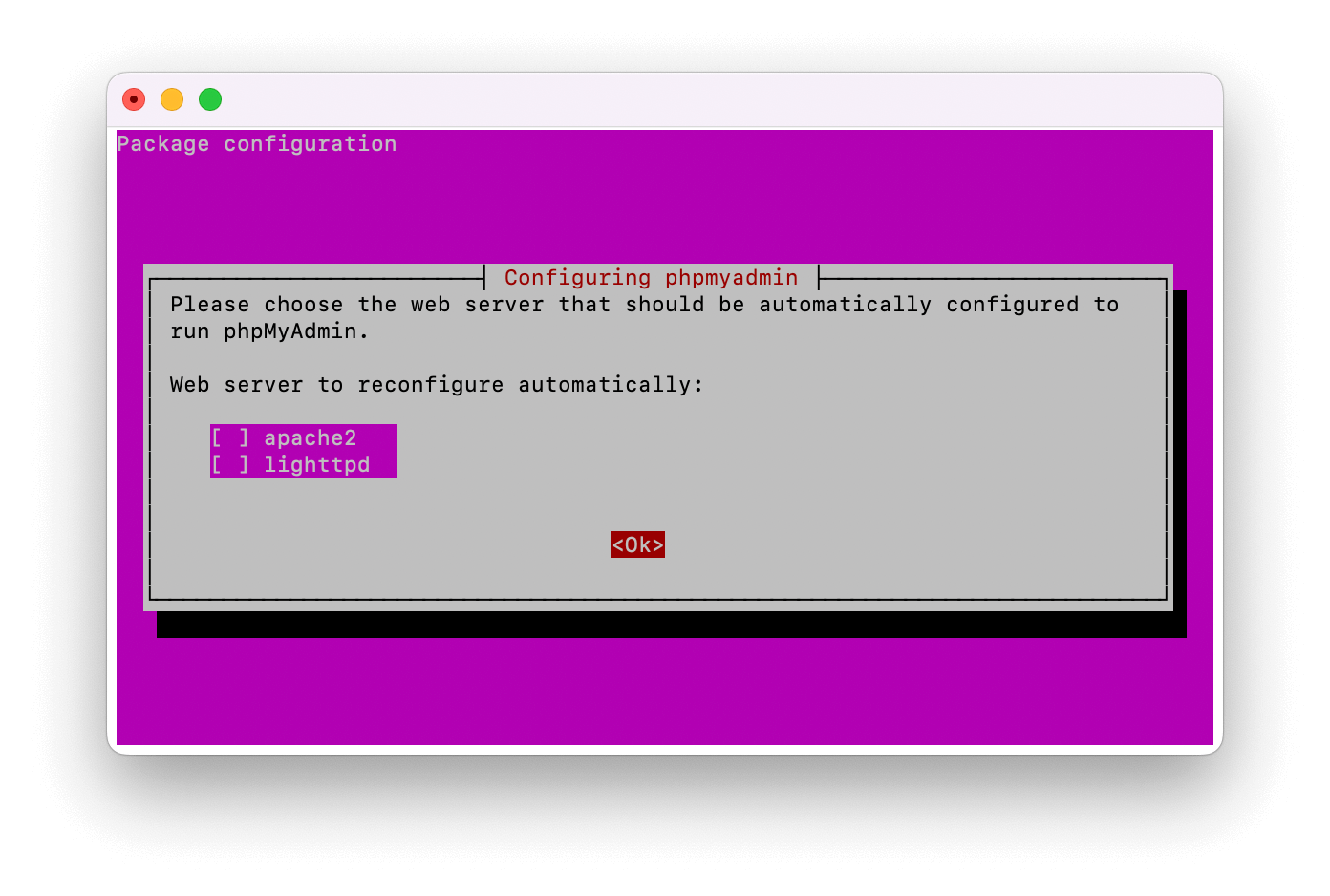
- Configure database for phpmyadmin with dbconfig-common?
<YES>
- MySQL application password for phpmyadmin:
- Задайте пароль и нажмите
<ОК>.
- Password confirmation:
- Повторите пароль и нажмите
<ОК>.
В случае возникновения ошибки ERROR 1819 (HY00), выберите пункт ignore:
Для исправления ошибки: отключите компонент проверки паролей или понизьте уровень требований в MySQL. После установки phpMyAdmin восстановите прежние настройки.
Создайте символьную ссылку:
ln -s /usr/share/phpmyadmin/ /var/www/example.com/html/Наберите адрес phpMyAdmin в адресной строке браузера и авторизуйтесь под логином root:
https://example.com/phpmyadminУстановка Uncomplicated Firewall
Если в вашем образе Ubuntu Server утилита UFW уже установлена, включите файрвол и разрешите сервисы: Nginx Full, OpenSSH.
В иных случаях, установите утилиту для конфигурирования межсетевого экрана:
apt install ufwДобавьте Nginx в список приложений доступных для использования. Для этого создайте файл:
nano /etc/ufw/applications.d/nginxЗапишите конфигурацию:
[Nginx HTTP]
title=Web Server
description=Enable NGINX HTTP traffic
ports=80/tcp
[Nginx HTTPS]
title=Web Server (HTTPS)
description=Enable NGINX HTTPS traffic
ports=443/tcp
[Nginx Full]
title=Web Server (HTTP, HTTPS)
description=Enable NGINX HTTP and HTTPS traffic
ports=80,443/tcpДобавьте OpenSSH в список приложений UFW. Для этого создайте файл:
nano /etc/ufw/applications.d/open-ssh-server[OpenSSH]
title=Secure shell server, an rshd replacement
description=OpenSSH is a free implementation of the Secure Shell protocol.
ports=22/tcpПроверьте список доступных приложений:
ufw app listВключите файрвол:
ufw enable- Command may disrupt existing ssh connections. Proceed with operation (y|n)?
Y
Разрешите сервисы:
ufw allow 'Nginx Full'
ufw allow 'OpenSSH'Проверьте статус:
ufw statusУстановка WordPress
Перейдите в корневую директорию сайта:
cd /var/www/example.com/html/Загрузите последнюю версию WordPress:
wget https://ru.wordpress.org/latest-ru_RU.tar.gzВыполните процесс разархивирования:
tar -xzvf latest-ru_RU.tar.gzПеренесите файлы из папки wordpress в корень сайта:
mv wordpress/* /var/www/example.com/htmlУдалите загруженный архив и папку wordpress:
rm latest-ru_RU.tar.gz
rm -rf wordpress/Измените владельца файлов:
chown -R www-data:www-data /var/www/example.com/htmlИзмените права доступа к файлам и папкам:
find . -type f -exec chmod 644 {} +
find . -type d -exec chmod 755 {} +Выполните настройку конфигурации WordPress в файле wp-config.php, для этого создайте файл:
cp wp-config-sample.php wp-config.php
nano wp-config.phpИ заполните значения констант:
- DB_NAME,
- DB_USER,
- DB_PASSWORD.
Получите уникальный ключи и соли аутентификации по ссылке: https://api.wordpress.org/secret-key/1.1/salt/.
И впишите их в wp-config.php:
Откройте сайт в браузере и выполните установку WordPress, авторизуйтесь в панели администратора и перейдите на экран Здоровье сайта для проверки корректности установки:
Проверьте наличие сжатия Brotli в заголовке веб-сервера, для этого наберите команду, где example.com — адрес вашего сайта:
curl -H 'Accept-Encoding: br' -I example.comРезультат:
Content-Encoding: brВ руководстве приведена демонстрационная версия файла конфигурации Nginx для WordPress. Установите заголовки безопасности HTTP, настройте правила кэширования и сжатия статических файлов самостоятельно перед публикацией сайта в Интернете.


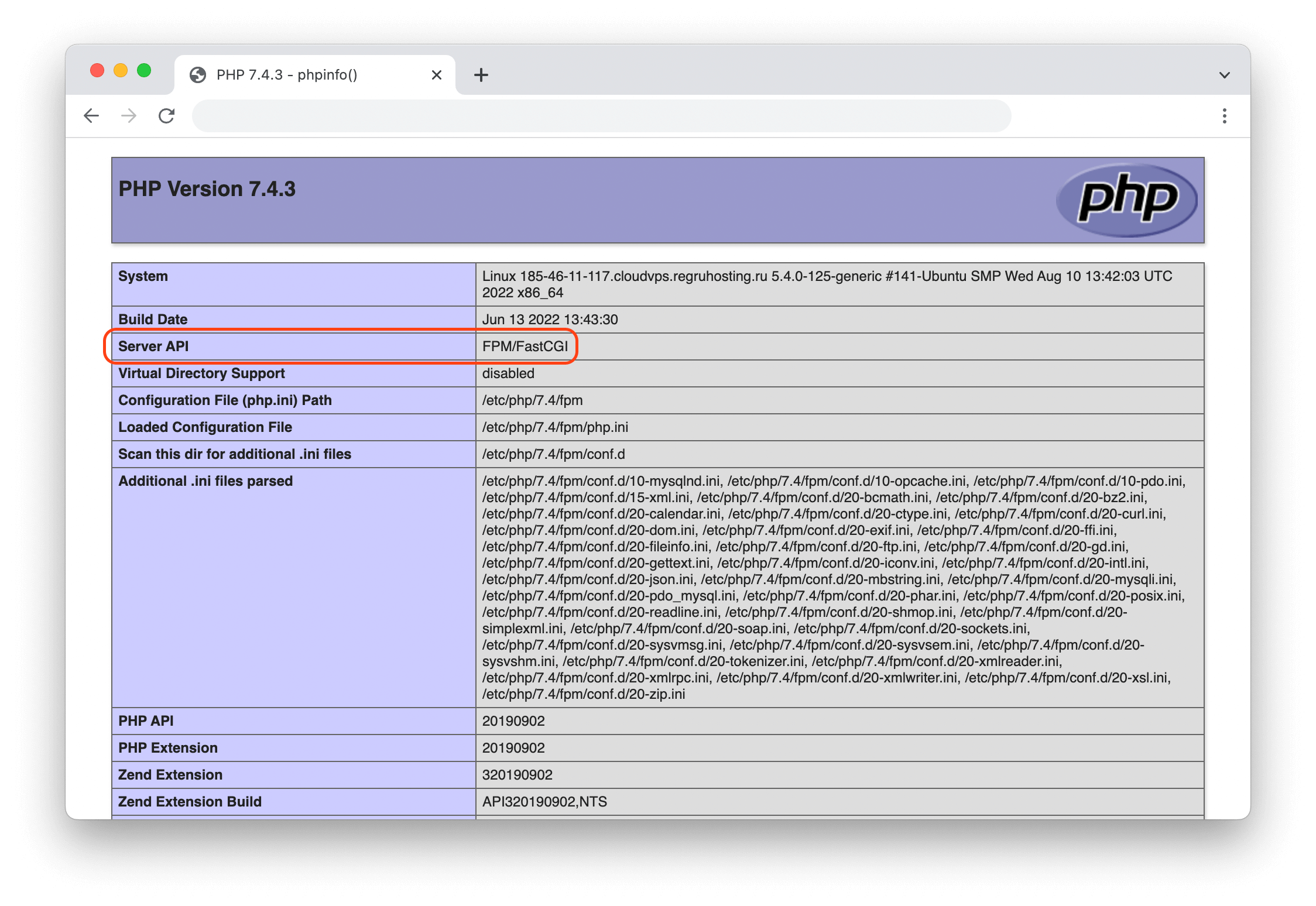
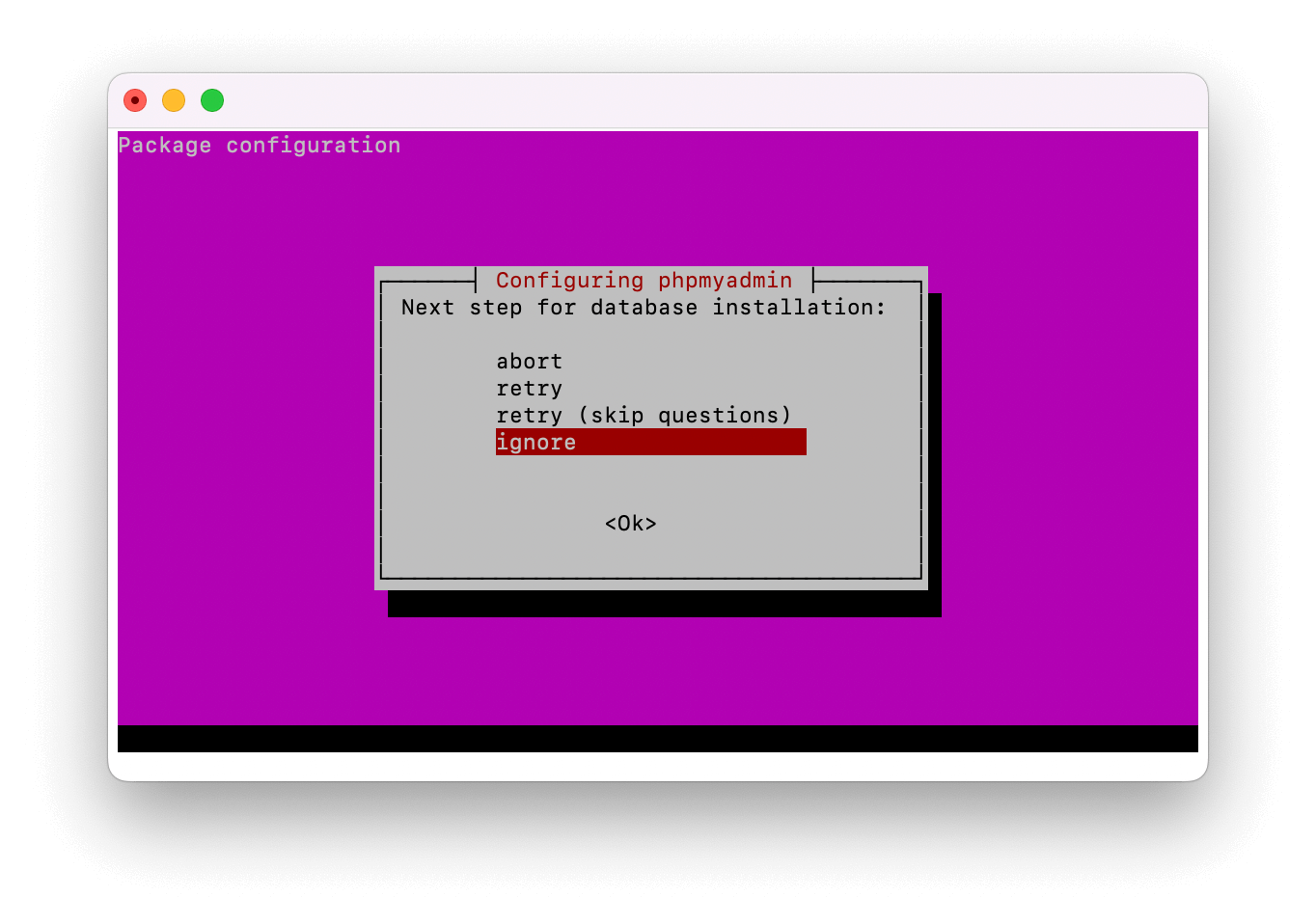
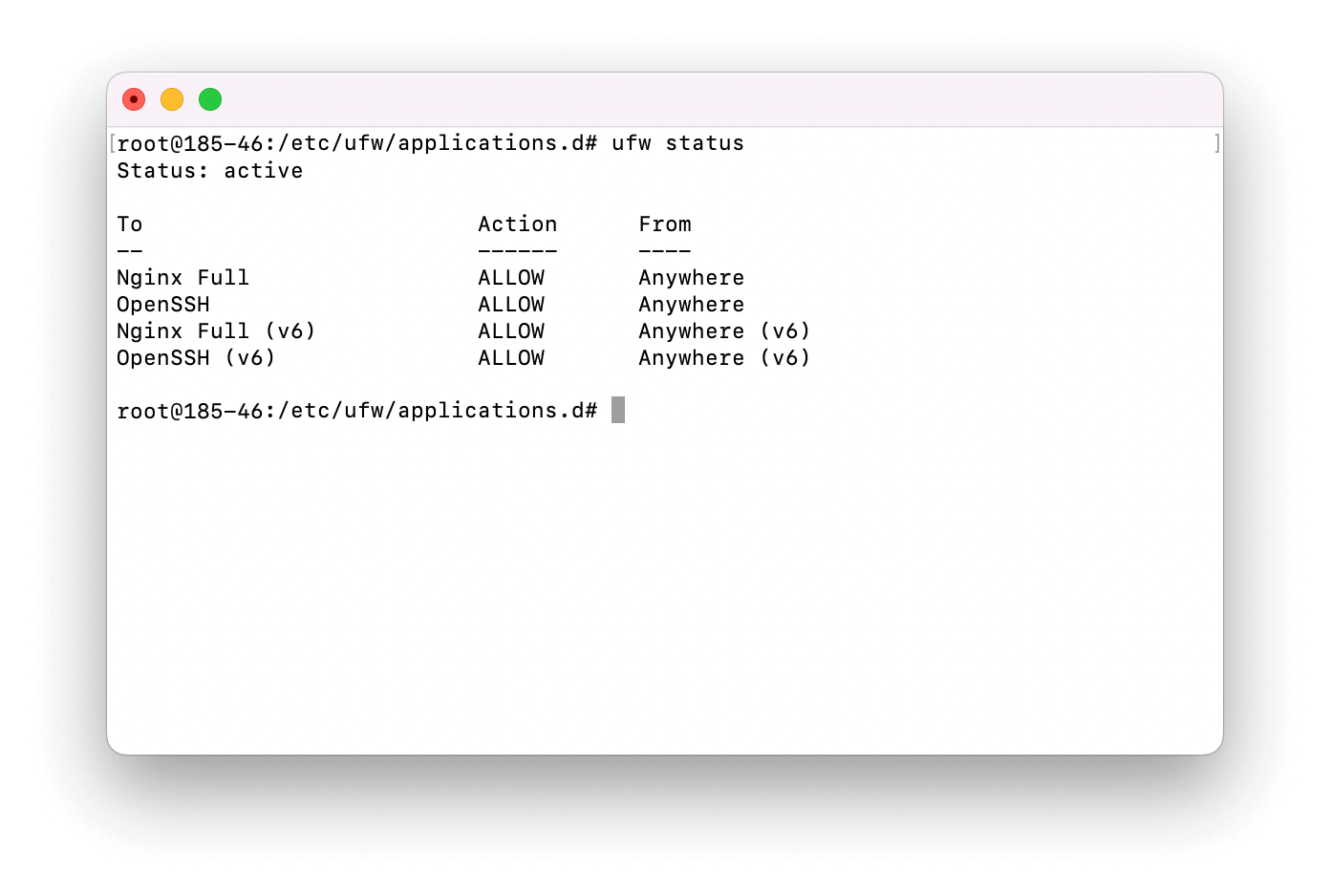
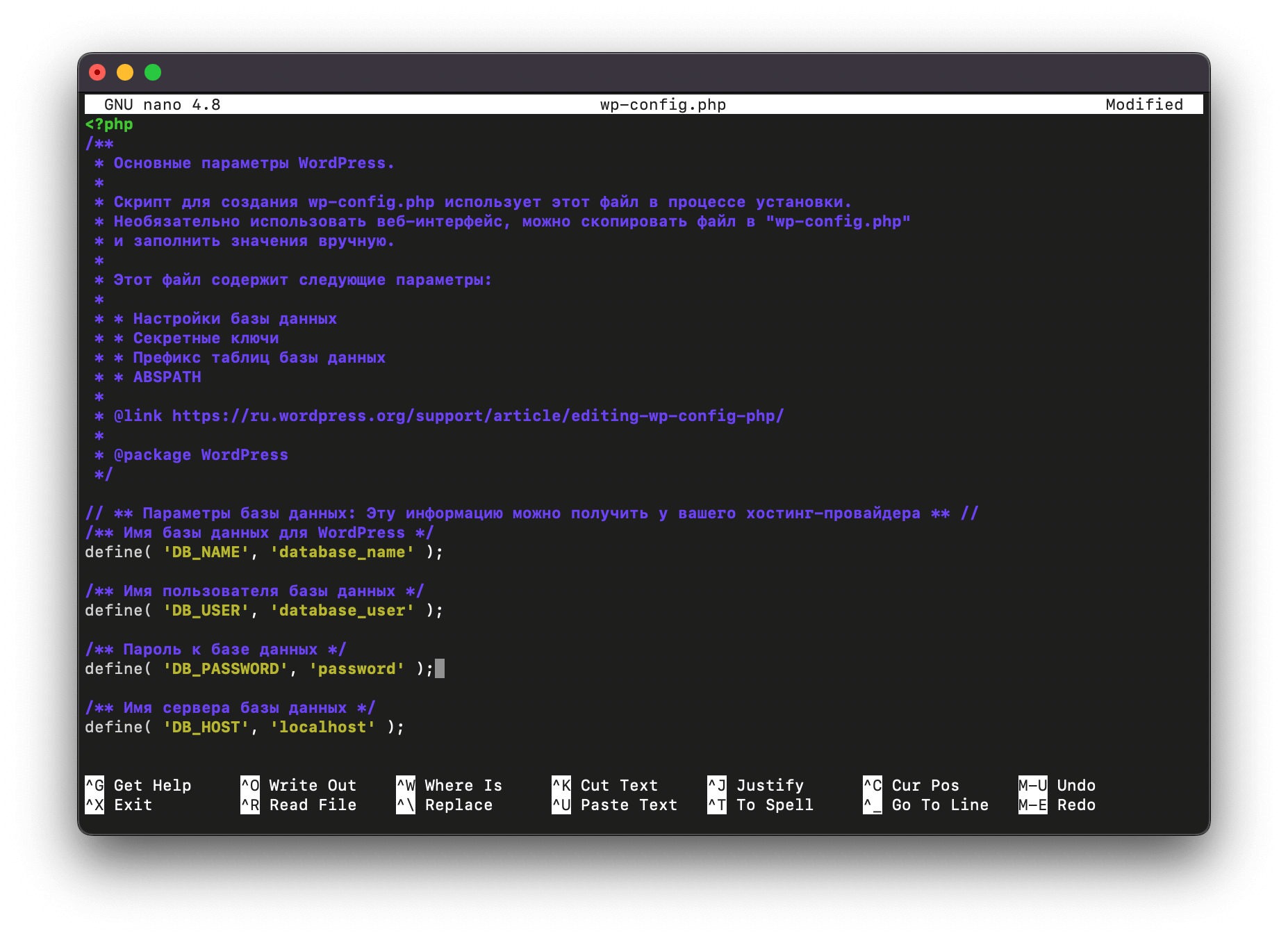
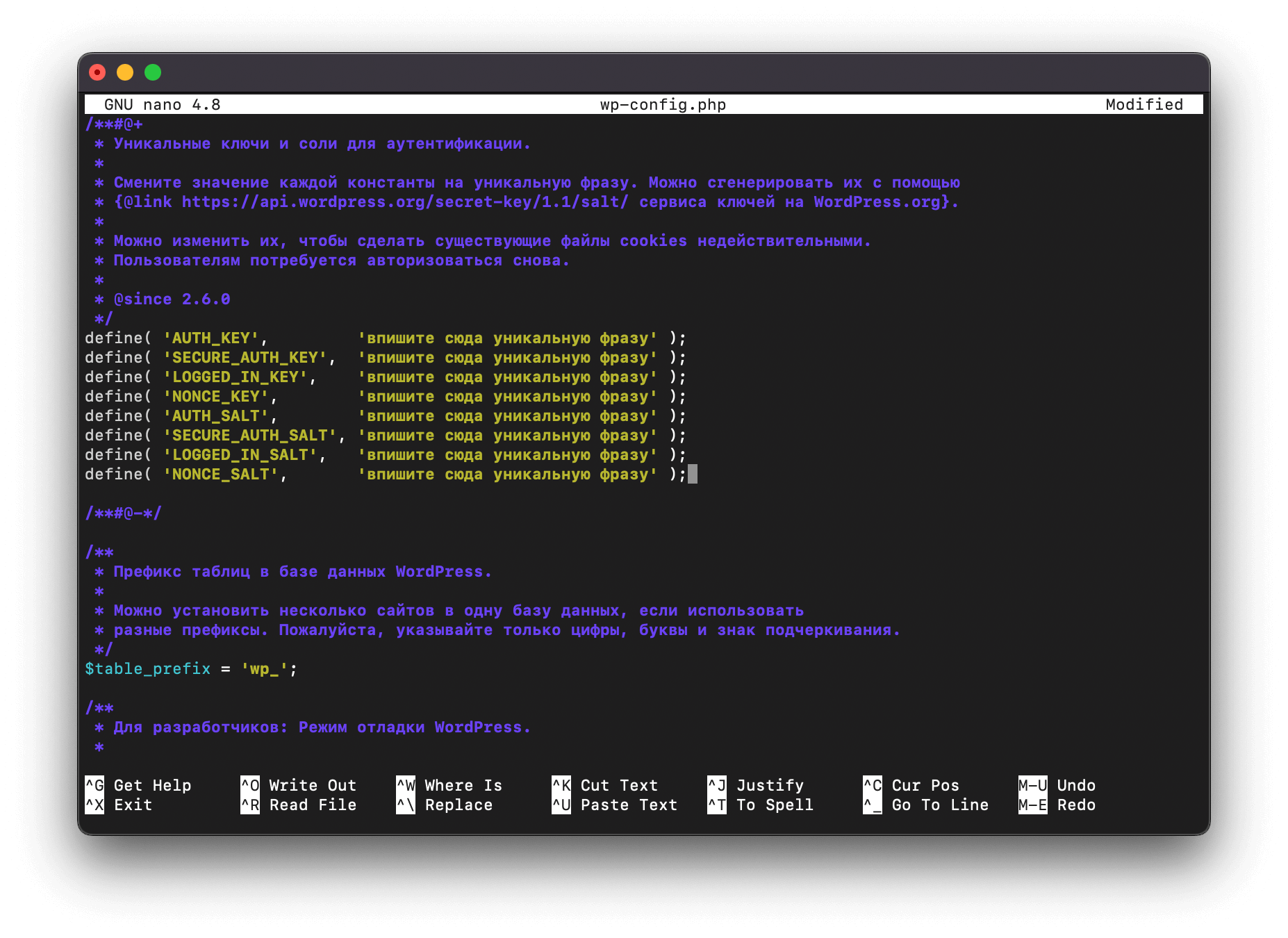
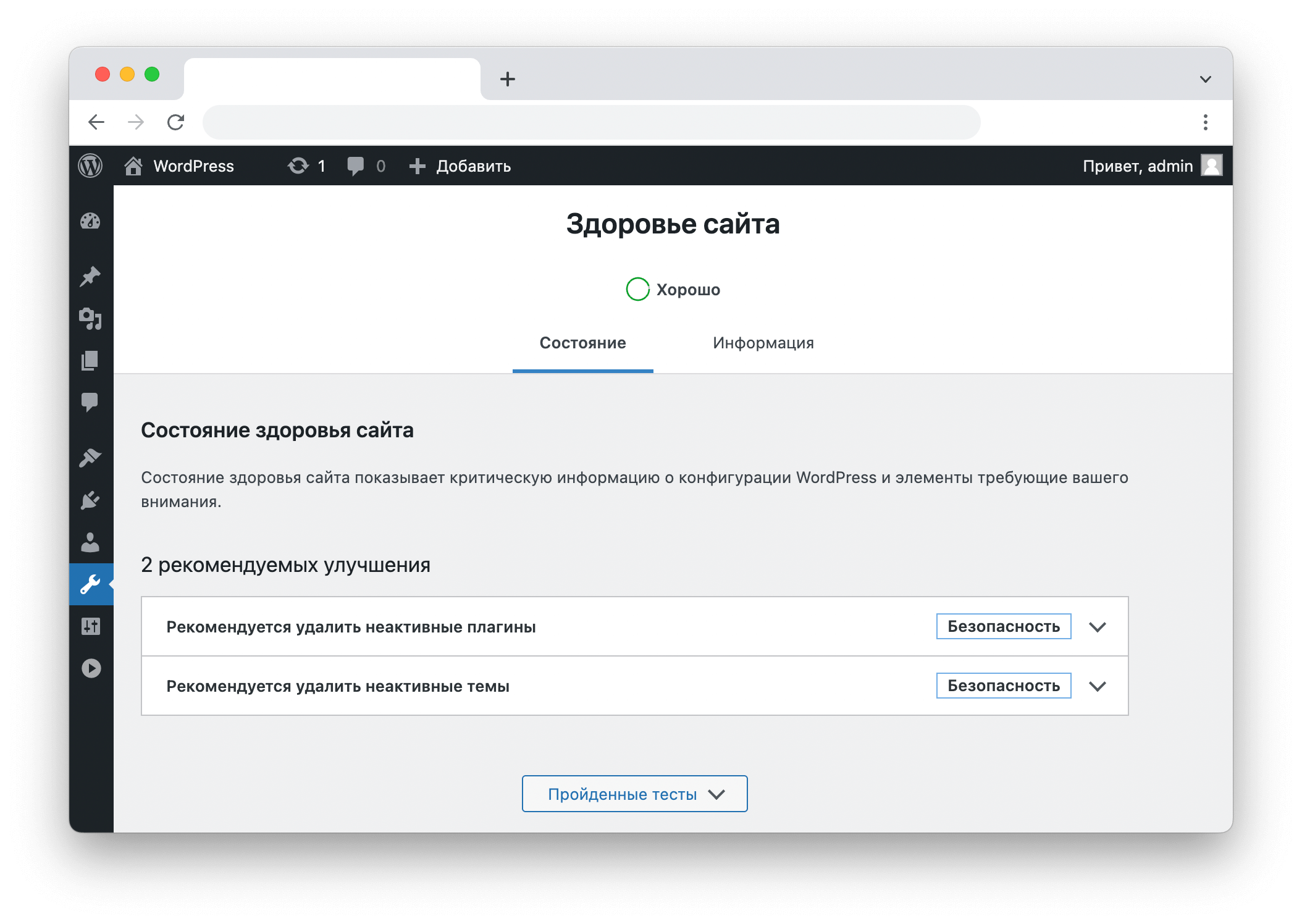
После команды make в каталоге /nginx-1.24.0 выдается ошибка make: *** No rule to make target ‘build’, needed by ‘default’. Stop.
Конфигуратор не может найти расширения, которые указаны в аргументе
--add-module. Убедитесь в наличии необходимых файлов для сборки в текущем каталоге, прежде чем указывать их путь в аргументе, например:./configure --add-module=/путь/к/модулям.